Come Usare i “Practice Sets” su Google Classroom
Come Usare i “Practice Sets” su Google Classroom: un modo interattivo per migliorare l’apprendimento, combinando la praticità dei quiz con il potere del feedback immediato. Implementandoli nelle tue lezioni, potrai fornire un’esperienza di apprendimento più coinvolgente e mirata per i tuoi studenti
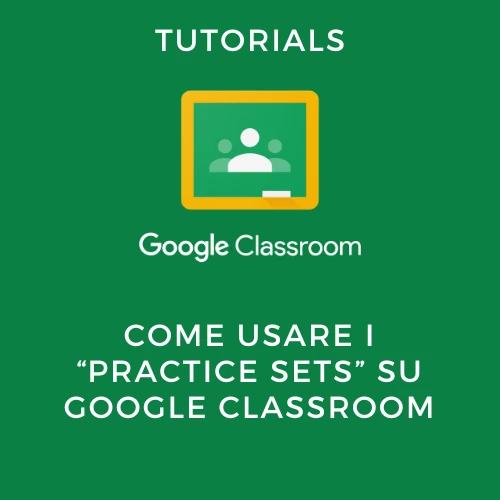
Indice
- 1. Accedi a Google Classroom
- 2. Crea un Nuovo Compito con “Practice Sets”
- 3. Aggiungi Domande
- 4. Attivare il Feedback Immediato e Suggerimenti
- 5. Aggiungere Punti e Impostazioni
- 6. Pubblica il Compito
- 7. Monitorare il Progresso degli Studenti
- 8. Fornire Feedback e Correzioni
- 9. Rivedere e Modificare i Set di Pratica
- Consigli Utili
- Conclusione
Tutorial: Come Usare i “Practice Sets” su Google Classroom
I “Practice Sets” su Google Classroom sono una funzione progettata per aiutare gli insegnanti a creare quiz interattivi e personalizzati che migliorano l’apprendimento degli studenti, fornendo feedback immediato. Ecco una guida passo-passo per imparare a usarli.
1. Accedi a Google Classroom
Prima di tutto, accedi al tuo account Google e vai su Google Classroom. Se non hai ancora un corso, puoi crearne uno facendo clic sul pulsante “Crea corso” in alto a destra.
2. Crea un Nuovo Compito con “Practice Sets”
- All’interno del tuo corso, vai alla scheda “Compiti” (Assignments).
- Clicca su “Crea” e seleziona “Practice set” dal menu a discesa. Se non vedi questa opzione, assicurati che il tuo account abbia accesso alla funzionalità (disponibile in alcuni piani Google Workspace for Education).
3. Aggiungi Domande
I “Practice Sets” ti permettono di creare una varietà di domande, inclusi:
- Domande a risposta multipla
- Domande a risposta breve
- Domande con immagini o video
Per aggiungere una domanda:
- Clicca su “+ Aggiungi domanda”.
- Scegli il tipo di domanda che desideri creare.
- Inserisci il testo della domanda e le risposte corrette. Puoi aggiungere immagini, video o file audio per rendere la domanda più interattiva.
- Seleziona la risposta corretta e, se necessario, fornisci una spiegazione che apparirà agli studenti dopo che avranno risposto.
4. Attivare il Feedback Immediato e Suggerimenti
Una delle caratteristiche principali dei “Practice Sets” è la possibilità di fornire feedback immediato. Per ogni domanda:
- Puoi scrivere un feedback automatico che lo studente vedrà immediatamente dopo aver risposto, a seconda che la risposta sia corretta o errata.
- Aggiungi suggerimenti per aiutare gli studenti a risolvere i problemi da soli prima di dare la risposta definitiva.
5. Aggiungere Punti e Impostazioni
Puoi assegnare un punteggio a ogni domanda per indicare quanto ciascuna di esse pesa nel compito complessivo. Nella parte superiore di ogni domanda:
- Assegna il numero di punti.
- Imposta un limite di tempo, se lo desideri.
- Puoi anche decidere se consentire agli studenti di riprovare dopo un tentativo fallito.
6. Pubblica il Compito
Dopo aver creato il tuo set di pratica, è il momento di pubblicarlo:
- Vai in alto a destra e fai clic su “Assegna”.
- Scegli la classe e i singoli studenti (se desideri assegnarlo solo a un gruppo specifico).
- Puoi anche programmare il compito per una data futura o salvare come bozza se vuoi lavorarci in seguito.
7. Monitorare il Progresso degli Studenti
Una volta che gli studenti iniziano a rispondere alle domande:
- Puoi monitorare i loro progressi in tempo reale dalla dashboard di Google Classroom.
- Vedrai quanti tentativi hanno fatto, quali domande sono state corrette e quali necessitano di revisione.
- Potrai anche vedere le statistiche di classe per comprendere meglio su quali argomenti gli studenti potrebbero avere bisogno di più supporto.
8. Fornire Feedback e Correzioni
Anche se il feedback automatico è presente, puoi comunque fornire ulteriori commenti personalizzati per ogni studente:
- Clicca su ogni studente per vedere le loro risposte.
- Fornisci ulteriori suggerimenti o incoraggiamenti tramite i commenti.
- Modifica i punteggi se necessario.
9. Rivedere e Modificare i Set di Pratica
Puoi tornare a un “Practice Set” in qualsiasi momento per modificare le domande, aggiungere altre domande o cambiare le impostazioni. Questo è utile se vuoi riutilizzare lo stesso compito in futuro o se desideri migliorarlo sulla base del feedback degli studenti.
Consigli Utili
- Personalizzazione: Assicurati di variare il tipo di domande per rendere l’apprendimento più dinamico.
- Progressive Feedback: Utilizza suggerimenti progressivi per aiutare gli studenti a capire meglio dove stanno sbagliando e come migliorare.
- Monitoraggio Dettagliato: Sfrutta le analisi fornite per adattare il tuo insegnamento, concentrandoti sugli argomenti che risultano più difficili.
Conclusione
.




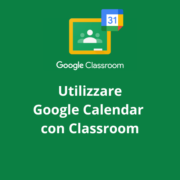



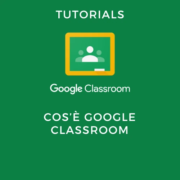




Lascia un Commento
Vuoi partecipare alla discussione?Sentitevi liberi di contribuire!